
사이트 로그인

사이트 로그인
2017.01.15 15:48
눈팅으로만 글을 보고 좋은 프로그램을 잇셈에서 소개받고
아무도 모르게 구입하여 쓰고 있는 Wallpaper Engine 덕분에... 잠을 못자고 있습니다...
이거 덕분에 스팀에서 한번도 안하던 게임들의 인트로영상만 녹화중입니다...(헛헛...)
암튼간 리소스를 잡아먹는 요구량은... 사실 바탕화면을 보고있는 동안에는(동영상 플레이 같은 경우) 상당히 잡아먹는 축에 속합니다.
이에따라 관련한 3가지 설정이 있으니 각각의 설정에 대해 간단한 설명을 하려고 합니다.
위 화면은 듀얼 모니터를 쓰고 계신분들이라면 Wallpaper Engine을 실행시킨 모든 분들이 보시게 될 화면입니다.
듀얼 모니터 지원도 완벽하게 지원을 하니... 각각 입맛(?)에 맞게 설정 할 수 있어 아주 좋습니다.
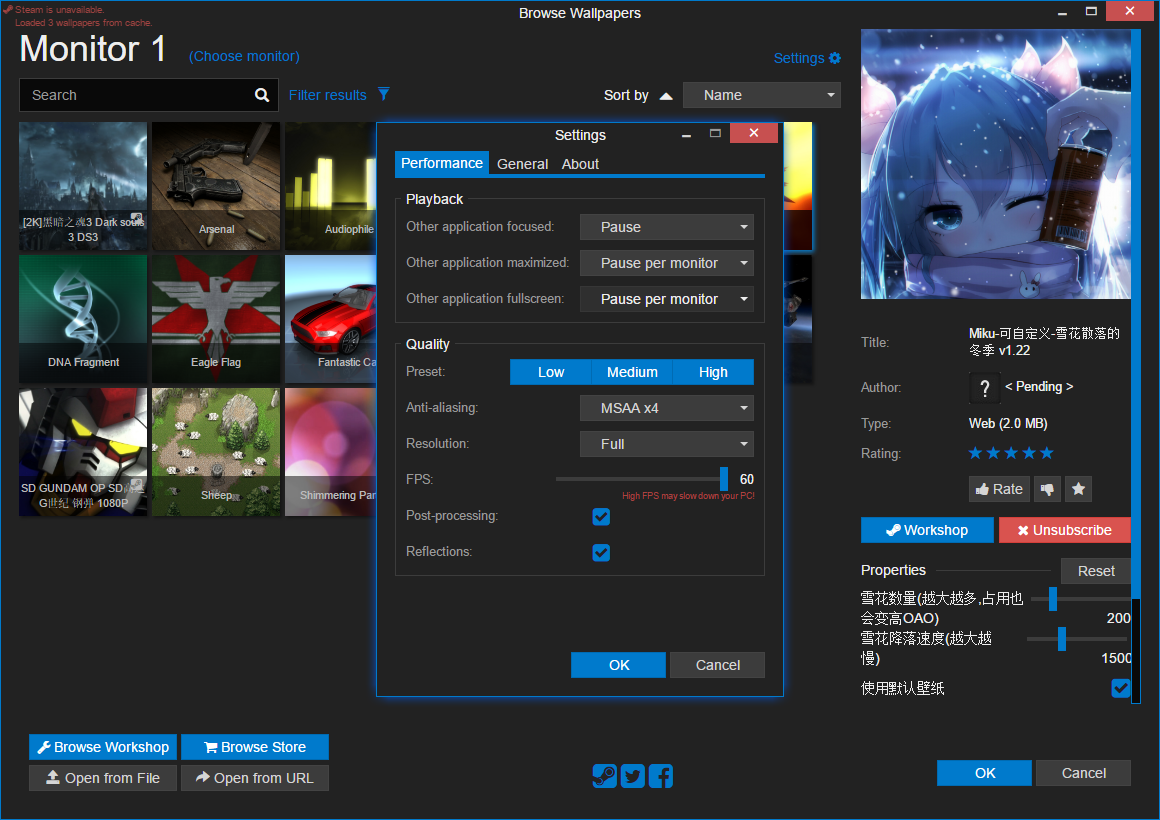
화면 우상단에 Setttings에 들어가셔서 오늘 설명드릴 3가지의 란을 보시죠.
Performence 탭의 Playback 부분을 보시면 3가지의 선택란이 존재합니다.
그중 게임을 제외한 다른 행동을 할때 성능 저하를 방지하기 위한 옵션이 바로 Other application focused 옵션입니다.
엑셀을 선택하거나, 혹은 인터넷 서핑을 할시에 우측 혹은 좌측의 바탕화면(듀얼모니터일경우)을 플레이 시킬려고 하시면 Keep running을... 작업도중에는 멈추고 싶다 하시면 Pause로 맞춰 두시면 성능 저하 방지에 상당한 도움이 됩니다.
아래 옵션인 maximized는 현재 창이 해당 모니터의 전체 화면을 차지하면 정지합니다.
이는 듀얼모니터로 작업하시거나 작업에 집중하실때 좋은 메뉴입니다. 특히 창모드로 게임할시에 창모드 전체화면을 사용을 해도 바탕화면이 정지합니다.
마지막 fullscreen은 전체화면 모드로 진입시에 정지합니다. 제 경험상 듀얼모니터중 한쪽만 인식하는거 같더군요.
아, maximized와 fullscreen 옵션은 Pause per moniter나 Pause all로 해당 모니터만 멈출지, 전체 모니터를 멈출지 설정 가능하더군요...
자. 그럼 여기서 작업을 하지만.. 내 컴퓨터는 아파하지만.. 성능저하를 감수하시더라도 바탕화면 간지는 느끼고 싶다! 하시는 분들을 위한 메뉴가 있습니다
Quality 메뉴가 그것인데. 간단한 Proset으로 조절하시거나 아래 상세 설정 도구를 통해 바탕화면의 화질을 조정해
리소스 사용량을 감소시킬 수 있습니다
